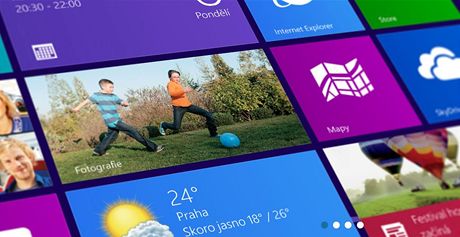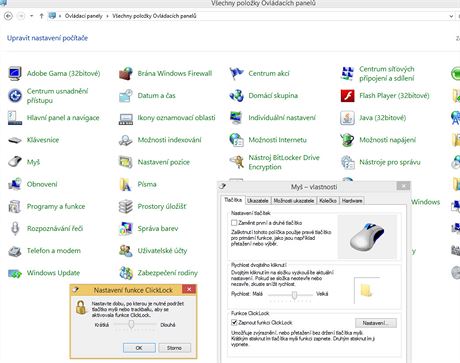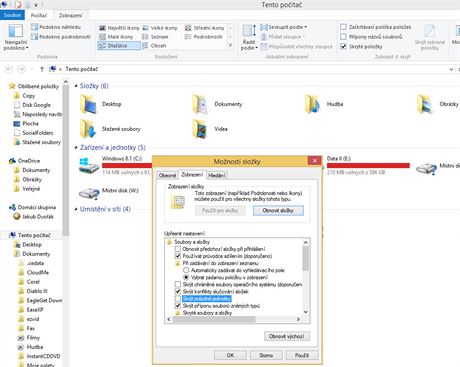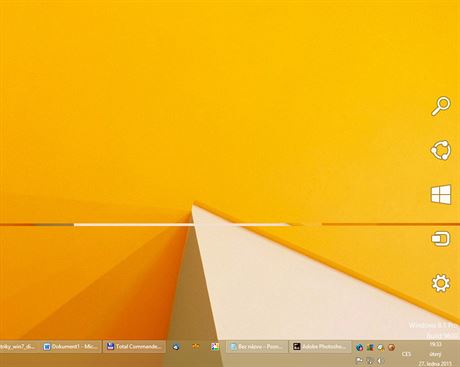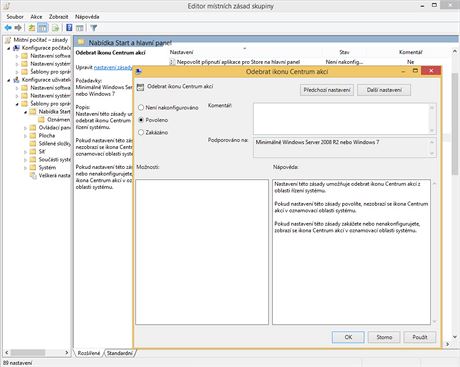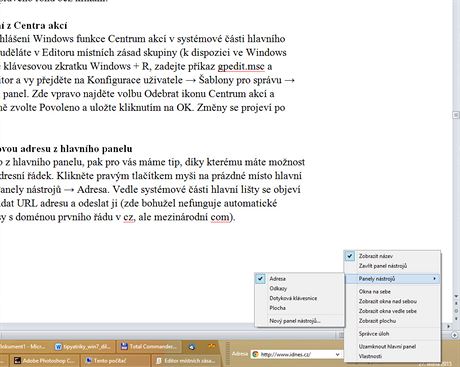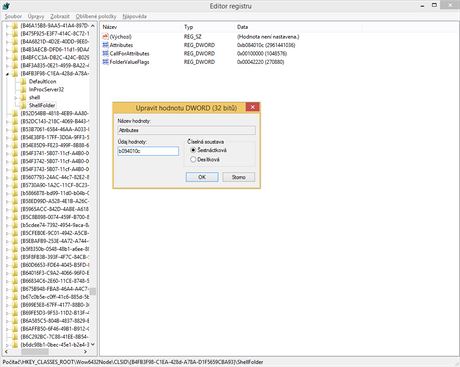1. Jak nedržet tlačítko myši při označování či tažení
Windows má zajímavou funkci, o které mnoho uživatelů nemá ani tušení. Přitom je velmi užitečná zejména pro lidi s notebookem. Pomocí ní totiž snadno označíte myší třeba více souborů či text anebo můžete něco přidržet jako záhlaví okna a přitom nemusíte mít stále stisknuté tlačítko myši. Otevřete Ovládací panely (vyvolejte Průzkumníka Windows (Windows + E) a klikněte na Otevřít Ovládací panely), zde poklikejte na Myš. Dole se nachází funkce ClickLock a vy ji zatržením boxu aktivujte. Pod tlačítkem Nastavení máte možnost ještě měnit míru doby pro aktivaci. Nyní když například na pracovní ploše podržíte levé tlačítko myši déle než dvě sekundy můžete ho uvolnit a tažením myši máte možnost označit objekty či v případě aktivního prvku ho třeba přesunout jinam. Dalším kliknutím označování či přesouvání ukončíte.
2. Jak zobrazovat i prázdné jednotky
Pokud máte v PC nainstalovanou například čtečku paměťových karet a nemáte v ní kartu vloženou, pak se jednotka neobjeví v Průzkumníku Windows. To je standardní chování Windows. Zde je návod, jak toto nastavení změnit a zobrazovat ji vždy. Klávesovou zkratkou Windows + E spustíte Průzkumníka Windows. Přepněte se nahoře na kartu Zobrazení. Vpravo klikněte na volbu Možnosti. V okně se přepněte na kartu Zobrazení. Najděte box Skrýt prázdné jednotky a zrušte jeho zatržení. Změny uložte kliknutím na tlačítko OK.
3. Jak na rychlý náhled pracovní plochy
Zobrazit pracovní plochu pod spuštěními okny můžete dvěma způsoby. Buď kliknutím myši do spodního pravého rohu vedle hodin na hlavním panelu, anebo použitím klávesové zkratky Windows + D. Chcete-li se však pouze podívat na pracovní plochu, tedy bez trvalého zobrazení, umístěte kurzor myši do spodního pravého rohu bez klikání.
4. Jak vypnout hlášení z Centra akcí
Chcete-li deaktivovat hlášení Windows funkce Centrum akcí v systémové části hlavního panelu, pak to uděláte v Editoru místních zásad skupiny (k dispozici ve Windows Professional). Použijte klávesovou zkratku Windows + R, zadejte příkaz gpedit.msc a odešlete. Otevře se editor a vy přejděte na Konfigurace uživatele → Šablony pro správu → Nabídka Start a hlavní panel. Zde vpravo najděte volbu Odebrat ikonu Centrum akcí a poklikejte na ni. V okně zvolte Povoleno a uložte kliknutím na OK. Změny se projeví po restartu systému.
5. Jak zadat internetovou adresu z hlavního panelu
Chcete-li přejít na web z hlavního panelu, pak pro vás máme tip, díky kterému máte možnost si na něj přidat URL adresní řádek. Klikněte pravým tlačítkem myši na prázdné místo hlavní lišty a vyberte volbu Panely nástrojů → Adresa. Vedle systémové části hlavní lišty se objeví adresní řádek. Stačí zadat URL adresu a odeslat ji (musí být ve tvaru idnes.cz či www.idnes.cz).
6. Jak z Průzkumníka Windows odebrat položku Domácí skupina
Není-li systém Windows součástí domácí skupiny, pak vám tato stejnojmenná položka v Průzkumníku Windows může přijít jako zbytečná. Zde je postup, jak se jí zbavit. Použijte klávesovou zkratku Windows + R a zadejte příkaz regedit, který odešlete. Otevře se Editor registru a vy přejděte na klíč HKEY_CLASSES_ROOT\CLSID\{B4FB3F98-C1EA-428d-A78A-D1F5659CBA93}\ShellFolder. Klikněte na něj pravým tlačítkem myši a vyberte volbu Oprávnění... V novém okně vyberte uživatele Administrators a dole zvolte Úplné řízení – box Povolit. Klikněte na OK. Na pravé straně nyní poklikejte na DWORD záznam Attributes. Údaj hodnoty změňte na b094010c. Změny se projeví po restartu PC.